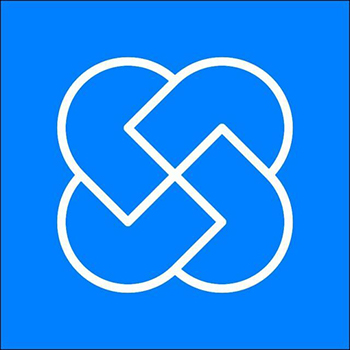CAD三维建模如何对图形拉伸?
溜溜自学 室内设计 2022-01-13 浏览:1826
大家好,我是小溜,CAD是一款非常好用的软件,现在有很多朋友都在使用这个软件,但是还是有一些新手对这个软件不是特别熟悉,今天的这篇文字就和大家聊一聊关于CAD三维建模如何对图形拉伸的问题,希望能帮助到大家,感兴趣的小伙伴可以关注了解下。
想要更深入的了解“CAD”可以点击免费试听溜溜自学网课程>>
工具/软件
电脑型号:联想(lenovo)天逸510s; 系统版本:Windows10; 软件版本:CAD2019
方法/步骤
第1步
打开软件,在CAD模式中选择草图与注释。

第2步
在CAD界面处任意画出一个矩形,更换到“三维建模”模式,选择“西南等轴测”。

第3步
点击拉伸命令之后鼠标会提示要拉伸的对象,选中要拉伸的对象,按回车 。
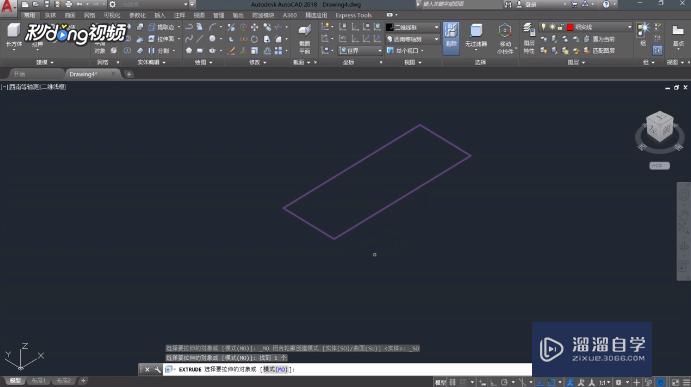
第4步
鼠标点击到指定高度或者输入想要的高度,点击回车即可得到想要的立体图形。
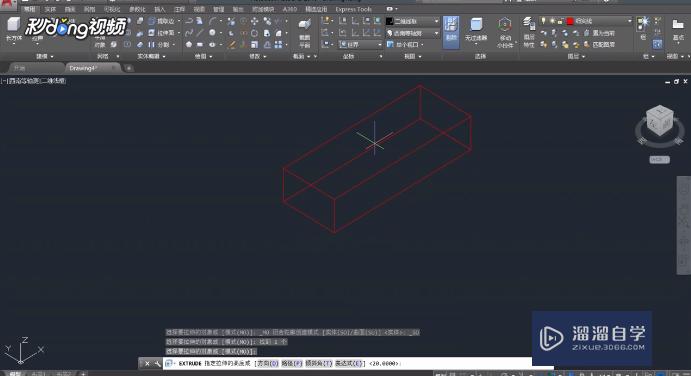
第5步
选择“视觉样式”,选择“真实”,选中刚做的图形,点击一下即可得到效果图。

温馨提示
以上就是关于“CAD三维建模如何对图形拉伸?”全部内容了,小编已经全部分享给大家了,还不会的小伙伴们可要用心学习哦!虽然刚开始接触CAD软件的时候会遇到很多不懂以及棘手的问题,但只要沉下心来先把基础打好,后续的学习过程就会顺利很多了。想要熟练的掌握现在赶紧打开自己的电脑进行实操吧!最后,希望以上的操作步骤对大家有所帮助。
相关文章
距结束 05 天 01 : 49 : 01
距结束 00 天 13 : 49 : 01
首页